
Creare la prima presentazione in Keynote per iCloud
Per creare una presentazione, prima di tutto devi scegliere un tema da usare come punto di partenza. Ogni tema ha colori, font ed elementi grafici appositamente selezionati per ottenere un aspetto omogeneo. Gran parte dei temi che utilizzano anche elementi segnaposto come il testo del titolo o le immagini, che puoi sostituire con i tuoi contenuti.
Nel gestore presentazioni, clicca sul pulsante Crea presentazione
 nella barra degli strumenti.
nella barra degli strumenti.Per creare una presentazione di larghezza standard (con proporzioni 4:3), scegli “Standard (4:3)” dal menu a comparsa nell’angolo in alto a destra.
Nota: Se vuoi avere la possibilità di formattare i dati della tabella e del grafico utilizzando le convenzioni di un’altra lingua, scegli una lingua diversa nell’angolo in alto a sinistra prima di scegliere un tema. Consulta Creare una presentazione con la formattazione di un’altra lingua
Fai doppio clic su un tema (per restringere le scelte, clicca su una categoria in alto).
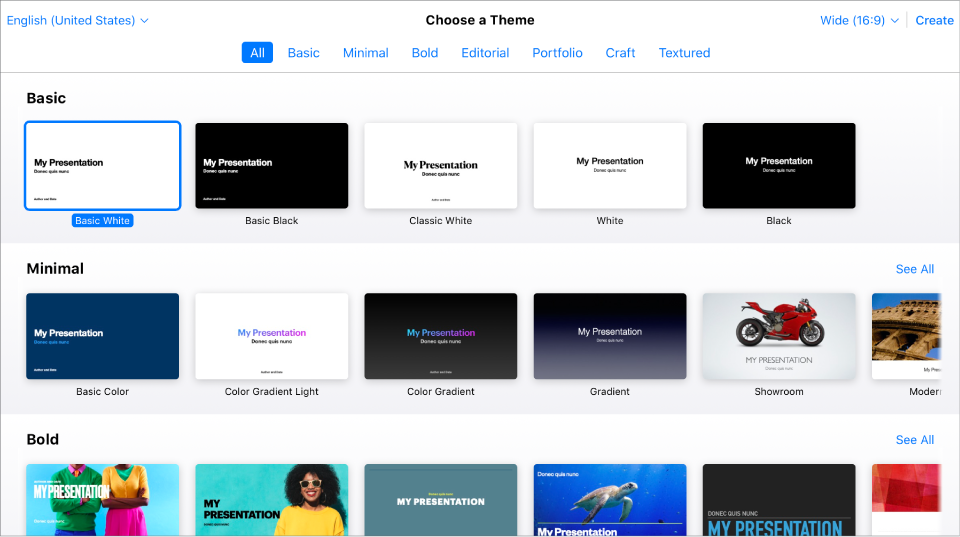
Esegui una delle seguenti azioni:
Modificare il testo: per modificare il testo segnaposto, cliccalo due volte e poi scrivi. Per modificare il testo che hai inserito, seleziona il testo, poi scrivi. Per formattare il testo selezionato, nella
 barra laterale Formato sulla destra, clicca sul pulsante Stile vicino alla parte superiore, quindi fai le tue selezioni.
barra laterale Formato sulla destra, clicca sul pulsante Stile vicino alla parte superiore, quindi fai le tue selezioni.Sostituisci immagini: seleziona l’immagine, clicca su Immagine nella parte superiore della
 barra laterale Formato, quindi clicca su Sostituisci. Sfoglia per trovare una nuova immagine, quindi cliccala due volte.
barra laterale Formato, quindi clicca su Sostituisci. Sfoglia per trovare una nuova immagine, quindi cliccala due volte.Aggiungere testo, forme, grafici o altri oggetti: clicca sul relativo pulsante nella barra degli strumenti.
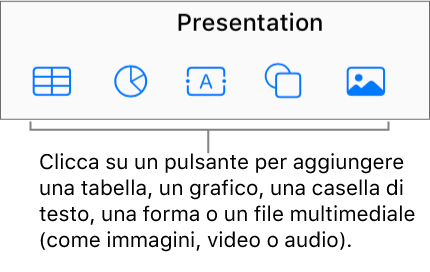
Aggiungi o elimina diapositive: per aggiungere una diapositiva, clicca sul pulsante Aggiungi diapositiva
 in fondo al navigatore delle diapositive. Per eliminare una diapositiva, selezionala nel navigatore diapositive e premi Elimina.
in fondo al navigatore delle diapositive. Per eliminare una diapositiva, selezionala nel navigatore diapositive e premi Elimina.Annullare o ripristinare una modifica: clicca sui pulsanti Annulla
 o Ripristina
o Ripristina  nella barra degli strumenti.
nella barra degli strumenti.Allargare (aumentare lo zoom) o ridurre (diminuire lo zoom) la visualizzazione globale della diapositiva: clicca sul relativo menu a comparsa nella barra degli strumenti, quindi scegli un’opzione.
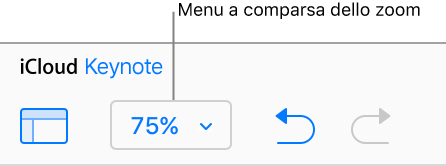
Clicca sul nome corrente della presentazione nella parte superiore, digita un nuovo nome, quindi premi Invio (da Mac o da computer Windows).
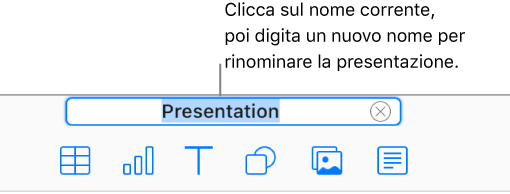
Keynote per iCloud salva automaticamente le modifiche mentre lavori, in questo modo non devi preoccuparti di salvare la presentazione manualmente.
Per vedere l’anteprima della presentazione, clicca sul pulsante Riproduci ![]() nella barra degli strumenti. Per impostazione predefinita, tutte le nuove diapositive avanzano manualmente quando clicchi (quando premi il tasto del mouse, la barra spaziatrice o un tasto freccia), tuttavia puoi scegliere di far avanzare automaticamente le diapositive.
nella barra degli strumenti. Per impostazione predefinita, tutte le nuove diapositive avanzano manualmente quando clicchi (quando premi il tasto del mouse, la barra spaziatrice o un tasto freccia), tuttavia puoi scegliere di far avanzare automaticamente le diapositive.
Per uscire dalla presentazione, premi Esc sulla tastiera.
Quando tutto è pronto per condividere la presentazione con il pubblico, vedi Riprodurre una presentazione sul computer in Keynote per iCloud.